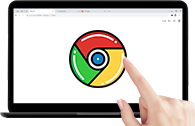
谷歌浏览器的下载管理器:功能与使用
谷歌浏览器(Google Chrome)以其简洁的界面和强大的性能而受到世界各地用户的青睐。在日常使用中,下载管理器是一项非常实用的功能,其能帮助用户高效地管理和查找下载的文件。本文将深入探讨谷歌浏览器的下载管理器的功能及其使用方式。
一、下载管理器的功能
1. 文件查看与管理
谷歌浏览器的下载管理器提供了一个集中管理下载文件的界面,用户可以通过点击地址栏右上角的“下载”图标,快速访问已下载文件的列表。这个列表会显示每个文件的名称、下载状态和文件大小。用户还可以直接从这里访问文件、删除下载记录或重新下载已完成的文件。
2. 下载状态监控
在下载过程中,用户可以实时监控文件的下载进度。下载管理器显示了每个文件的进度条、速度和预计剩余时间,方便用户掌握下载的状态。如果网络不稳定,下载将会自动暂停,用户可以选择在稍后继续。
3. 批量下载支持
谷歌浏览器的下载管理器支持批量下载,这意味着用户可以同时下载多个文件。在下载多个文件时,用户还可以根据需要对它们进行排序、暂停或取消下载,灵活性极高。
4. 文件类型识别与警告
下载管理器还会识别文件的类型,并对某些可能存在风险的文件类型给予警告,比如.exe或者.zip文件。当用户下载这些文件时,浏览器会彰显安全性提醒,确保用户在下载前了解潜在风险。
5. 清除下载记录
在使用过程中,用户可能希望清理已经完成的下载记录,谷歌浏览器提供了简单易行的方式来清除这些记录。用户可以选择单个项目进行删除,也可以一次性清除所有下载记录。
二、如何使用下载管理器
1. 查看下载文件
当用户从网页中下载文件时,下载管理器会自动弹出,用户可以通过下载栏直接访问正在下载的文件。下载完成后,可以点击文件名称直接打开文件,或者右键点击选择“在文件夹中显示”以查看所在位置。
2. 暂停或取消下载
若用户希望中止正在进行的下载,可以在下载管理器中找到该文件,点击暂停按钮以停止下载。若用户决定不再需要该文件,可以点击“取消”按钮,立即停止并删除该下载任务。
3. 重新下载文件
如果某个文件下载失败或被错误删除,用户可以通过下载管理器轻松找到它,然后选择“重新下载”选项,系统将自动开始新的下载过程。
4. 设置下载文件的保存位置
用户可以根据自己的需求自定义下载文件的保存位置。点击浏览器右上角的设置图标,进入“设置”页面,选择“高级”设置中的“下载内容”,就能更改文件保存位置,以及决定是否在下载时询问每个文件的保存位置。
总结
谷歌浏览器的下载管理器是一款高效、实用的工具,帮助用户轻松管理下载文件。通过实时监控、批量处理及安全提醒等功能,用户可以在下载过程中获得更好的体验。熟悉并掌握这一功能,能让你的上网体验更加便捷和安全。无论是下载文档、软件,还是各类媒体文件,谷歌浏览器都能为您提供高效的管理支持。











